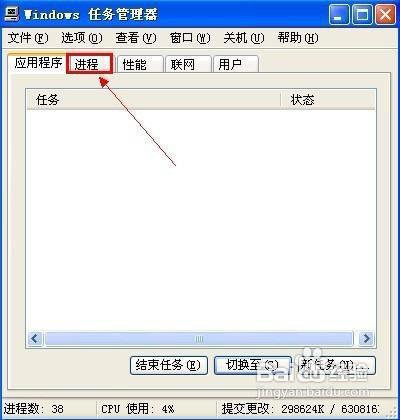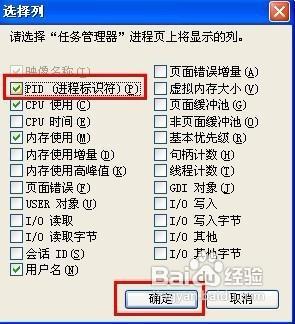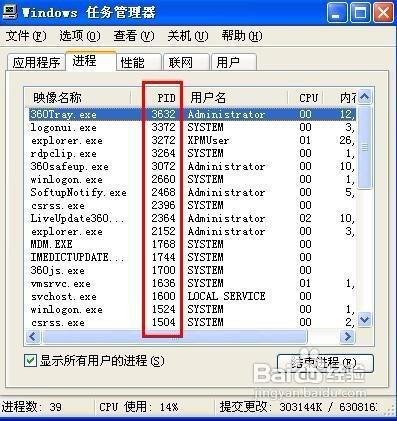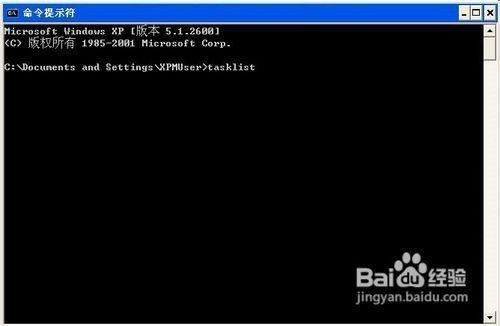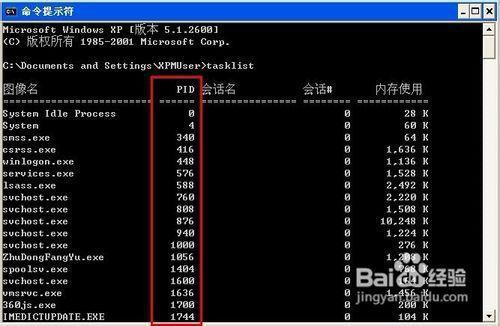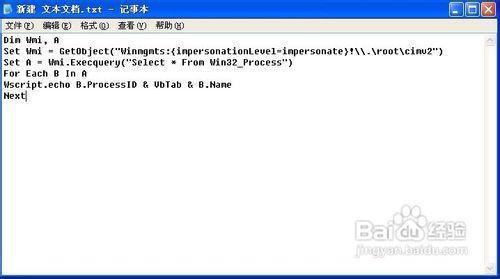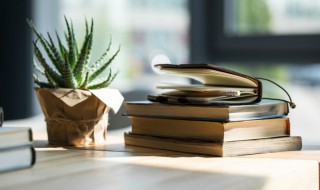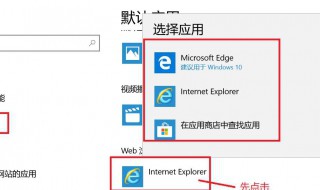XP怎样查看进程的PID?(xp系统如何看运行内存)
来源: 最后更新:23-02-11 12:16:52
-
PID就是各进程的身份标识,程序一运行系统就会自动分配给进程一个独一无二的PID。进程中止后PID被系统回收,可能会被继续分配给新运行的程序。
方法1
同时按Ctrl+Alt+Del组合键打开Windows 任务管理器或在任务栏空白处鼠标右键单击“任务管理器”
弹出的Windows 任务管理器界面切换到“进程”选项卡
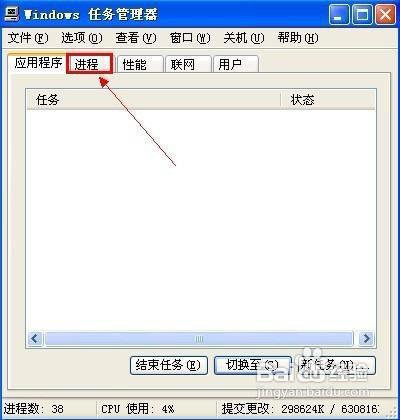
单击“查看”菜单中的“选择列”

打开选择列对话框,勾选“PID(进程标识符)”,单击“确定”并关闭Windows 任务管理器窗口
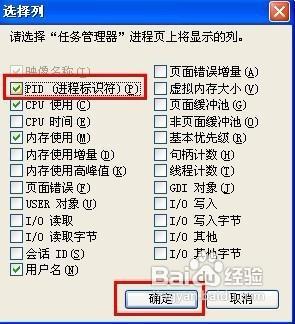
现在在“进程”选项卡下的列表框就能看到每个进程的PID
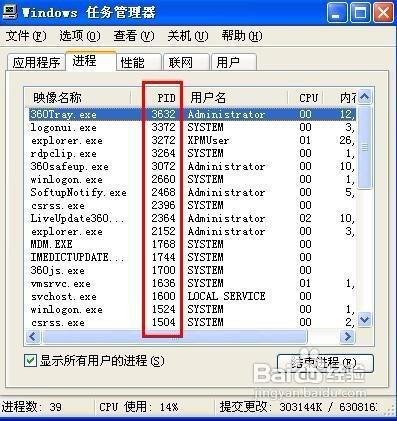
方法2
单击“开始”菜单,单击“运行”命令,在打开的运行对话框中输入“cmd”命令,单击“确定”按钮,打开命令提示符程序
在命令行模式下输入“tasklist”,按回车键
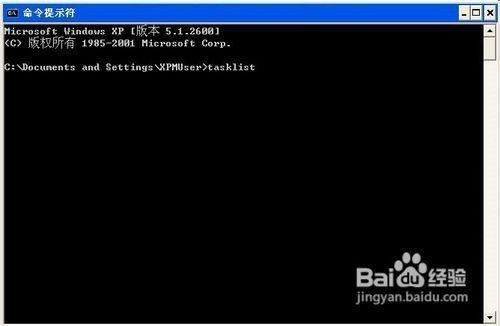
回车后就能列出所有进程的PID
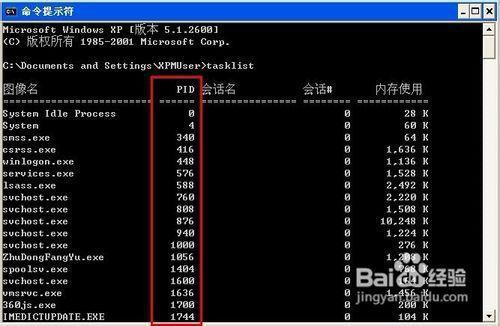
方法3
新建一个文本文档,然后打开新建的文本文档,将下面的代码复制进去Dim Wmi, A
Set Wmi = GetObject("Winmgmts:{impersonationLevel=impersonate}!\.ootcimv2")
Set A = Wmi.Execquery("Select * From Win32_Process")
For Each B In A
Wscript.echo B.ProcessID & VbTab & B.Name
Next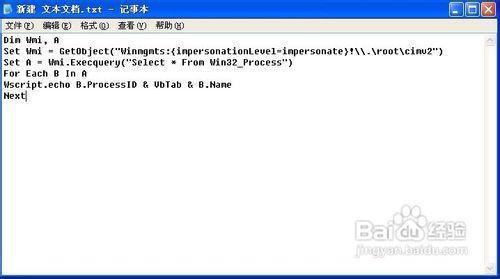
然后将文件保存为扩展名是vbs的任意名称,最后运行该脚本文件就能查看到所有进程的PID
 免责声明:本文系转载,版权归原作者所有;旨在传递信息,其原创性以及文中陈述文字和内容未经本站证实。
免责声明:本文系转载,版权归原作者所有;旨在传递信息,其原创性以及文中陈述文字和内容未经本站证实。
宝宝在夏天睡觉时不安稳,总是清醒怎么办?不少宝妈反应说自己家的宝宝,半夜总是会醒。这让有些上班族的宝妈
在夏季,三个月的宝宝睡觉时需要盖被子吗? 苍兰诀演员表(苍兰诀演员表及人物介绍) 二十不惑小果(二十不惑小果和周寻在一起了吗) 宝宝在夏天睡的时间少是为什么,要怎么哄睡?热门标签
热门文章
-
英朗视频怎么连接 英朗使用视频 24-05-21
-
qq旋风怎么离线下载(怎么用qq旋风下载) 24-05-21
-
汽车保险过期能上路吗 汽车保险过期能上路吗怎么处罚 24-05-21
-
后视镜折叠怎么关闭(宝骏510后视镜折叠怎么关闭) 24-05-21
-
很撩很暖心的句子(很撩很暖心的句子简短) 24-05-21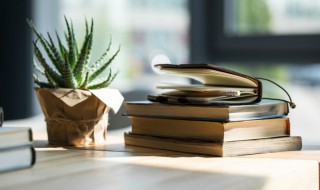
-
祝朋友生日朋友圈说说(祝朋友生日发朋友圈的说说) 24-05-21
-
英伦汽车口碑怎么样(英伦汽车的质量怎么样) 24-05-21
-
如何更改浏览器(如何更改浏览器文件默认打开方式) 24-05-21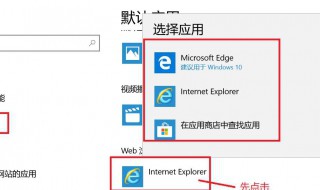
-
怎么选择自己适合唱的歌(怎么选择自己适合唱的歌手) 24-05-21
-
怎么加速十代思域1.5t0-100(十代思域怎么提升动力) 24-05-21